excel图表如何制作动态图(Excel最简便的动态变色图表)
Hello大家好,我是帮帮。今天跟大家分享一下Excel最简便的动态变色图表,小白一秒变大佬,职场必备神技。
有个好消息!为了方便大家更快的掌握技巧,寻找捷径。请大家点击文章末尾的“了解更多”,在里面找到并关注我,里面有海量各类模板素材免费下载,我等着你噢^^<——非常重要!!!
メ大家请看范例图片,我们点击表格内任意单元格——CTRL A全选——CTLR T插入超级表,点击确定。メ

メ直接按下ALT F1插入柱形图。メ
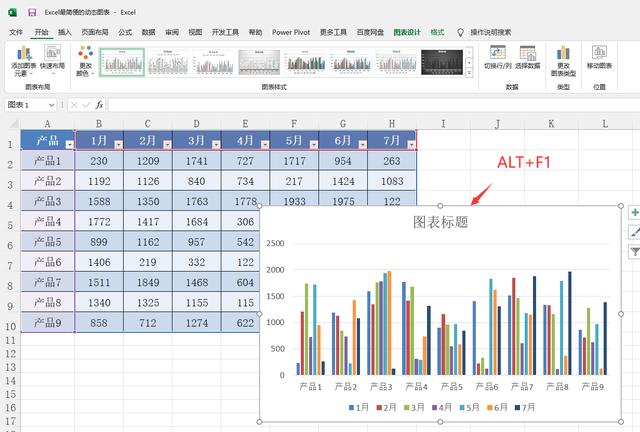
メ点击超级表——表设计——插入切片器。メ

メ弹窗中勾选首列表头产品,点击确定。メ

メ切片器弹窗设置完成。メ

メ点击切片器内任意信息,图表动态显示指定产品1-7月数值。メ

メ也可以按住CTRL键多选几个产品,对比显示。メ

メ动态图表几秒完成,简单轻松。メ

メ点击页面设置——颜色,图形图表色系一键变化,个性化设置简单轻松,大家赶紧学起来。メ

下载方法!帮帮将每天定时更新各种模板素材,获取方式。
1、请在评论区评论 点赞^o^
2、点击关注,关注本头条号
3、进入头条号页面,右上角私信功能,私信回复“表格”,直接获取各类素材。
,免责声明:本文仅代表文章作者的个人观点,与本站无关。其原创性、真实性以及文中陈述文字和内容未经本站证实,对本文以及其中全部或者部分内容文字的真实性、完整性和原创性本站不作任何保证或承诺,请读者仅作参考,并自行核实相关内容。文章投诉邮箱:anhduc.ph@yahoo.com






